Điện thoại Samsung, đặc biệt là các dòng phổ thông và tầm trung, thường gặp phải tình trạng độ trễ màn trập (shutter lag) khi chụp ảnh. Tình trạng này khiến hình ảnh dễ bị mờ nhòe, đặc biệt khi chụp các vật thể đang di chuyển, làm giảm đáng kể trải nghiệm nhiếp ảnh của người dùng. Tuy nhiên, có nhiều phương pháp bạn có thể áp dụng để giảm thiểu vấn đề này, giúp camera Samsung hoạt động mượt mà và cho ra những bức ảnh sắc nét hơn. Bài viết này sẽ hướng dẫn chi tiết các bước tối ưu để bạn có thể khắc phục tình trạng chậm trễ của camera Samsung một cách hiệu quả nhất.
1. Giải Phóng Bộ Nhớ và Đóng Ứng Dụng Nền
Ứng dụng camera là một trong những ứng dụng tiêu tốn nhiều tài nguyên nhất trên điện thoại. Để đảm bảo ứng dụng này hoạt động ổn định, thiết bị cần có đủ bộ nhớ trống. Nếu phần lớn bộ nhớ RAM đã bị chiếm dụng bởi các ứng dụng chạy nền và các tiến trình hệ thống khác, ứng dụng camera thường sẽ gặp trục trặc, dẫn đến quá trình xử lý hình ảnh chậm hơn và tăng độ trễ màn trập. Do đó, việc giải phóng bộ nhớ trước khi sử dụng camera là một thói quen tốt.
Để thực hiện, bạn hãy vào Cài đặt > Chăm sóc thiết bị > Bộ nhớ và chọn Dọn dẹp ngay.
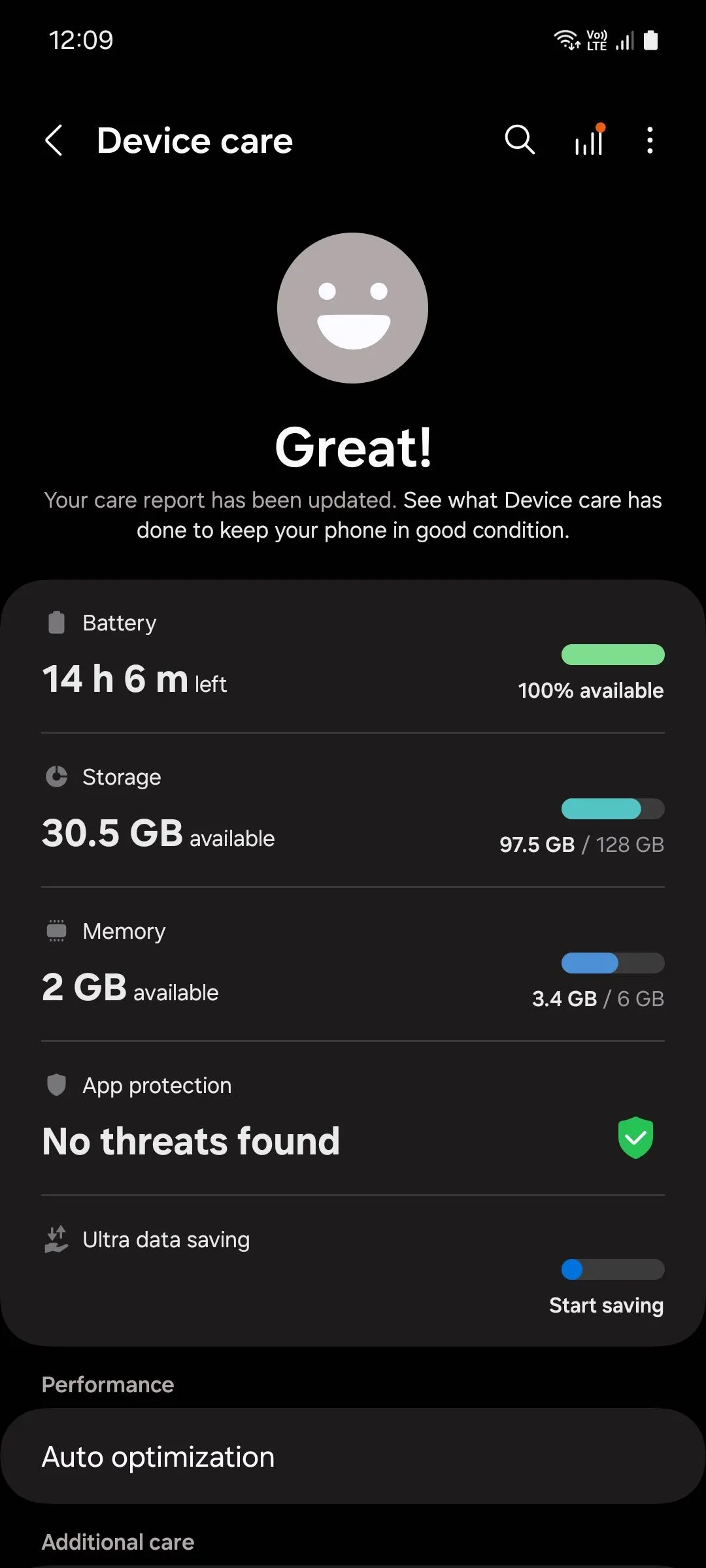 Giao diện quản lý bộ nhớ trong mục Chăm sóc thiết bị của Samsung
Giao diện quản lý bộ nhớ trong mục Chăm sóc thiết bị của Samsung
Bạn có thể nhận thấy một số ứng dụng liên tục khởi chạy lại và hoạt động trong nền ngay cả sau khi bạn đã dọn dẹp bộ nhớ, chiếm dụng tài nguyên xử lý. Để khắc phục, bạn có thể đưa chúng vào trạng thái ngủ sâu bằng cách truy cập Cài đặt > Pin > Giới hạn sử dụng trong nền > Ứng dụng ngủ sâu và chọn các ứng dụng gây ra vấn đề.
2. Chạm Để Lấy Nét Thủ Công Trước Khi Chụp
Hầu hết người dùng có thói quen chỉ mở ứng dụng camera và nhấn nút chụp để chụp ảnh. Tuy nhiên, thao tác này có thể làm tăng đáng kể độ trễ màn trập. Nếu bạn không chạm vào chủ thể để lấy nét thủ công trước khi chụp, điện thoại sẽ mất thêm một hoặc hai giây để tự động đoán chủ thể, lấy nét và điều chỉnh các cài đặt camera như ISO, tốc độ màn trập và cân bằng trắng cho phù hợp. Quá trình phỏng đoán này không phải lúc nào cũng chính xác, dẫn đến việc camera có thể lấy nét vào sai vị trí.
Khi bạn chạm để lấy nét thủ công, camera sẽ biết chính xác chủ thể là gì và sẵn sàng chụp ngay lập tức. Bạn thậm chí có thể chạm vào biểu tượng ổ khóa trong khung ngắm để khóa các cài đặt camera hiện tại, tránh việc chúng vô tình thay đổi trong khi bạn đang chụp.
3. Giảm Độ Phân Giải Hình Ảnh
Chụp ảnh ở độ phân giải cao hơn sẽ cho bạn một tệp ảnh lớn hơn, giúp bạn có thể phóng to mà không mất quá nhiều chi tiết. Tuy nhiên, điều này cũng đòi hỏi điện thoại phải thực hiện nhiều công đoạn xử lý hình ảnh hơn và do đó tốn nhiều thời gian hơn. Điều này đặc biệt đúng trên các thiết bị giá rẻ hoặc tầm trung vì bộ vi xử lý của chúng thường không mạnh mẽ bằng.
Việc chụp ảnh ở độ phân giải thấp hơn sẽ giảm thiểu thời gian xử lý và do đó giúp giảm độ trễ màn trập. Lựa chọn độ phân giải thấp hơn cũng rất được khuyến khích nếu bạn chụp ảnh vào ban đêm, vì chụp ở độ phân giải cao thường có xu hướng thêm nhiễu hạt trong môi trường tối hơn.
4. Sử Dụng Chế Độ Pro Để Điều Chỉnh Tốc Độ Màn Trập
Chế độ Pro trên camera Samsung cung cấp khả năng kiểm soát chi tiết các cài đặt chụp ảnh của bạn. Bằng cách tăng thủ công tốc độ màn trập, bạn có thể giảm đáng kể độ trễ. Tuy nhiên, hãy nhớ rằng việc giảm tốc độ màn trập quá nhiều có thể làm tối hình ảnh, vì vậy bạn có thể phải điều chỉnh ISO tương ứng để đạt được kết quả tối ưu.
Để sử dụng Chế độ Pro, hãy vuốt trên hàng chế độ camera và truy cập tab “Thêm”. Tại đây, kéo ô “Pro” ra cùng với các chế độ camera khác và nhấn “Lưu”. Trong Chế độ Pro, bạn có thể dùng thanh trượt để điều chỉnh tốc độ màn trập theo ý muốn.
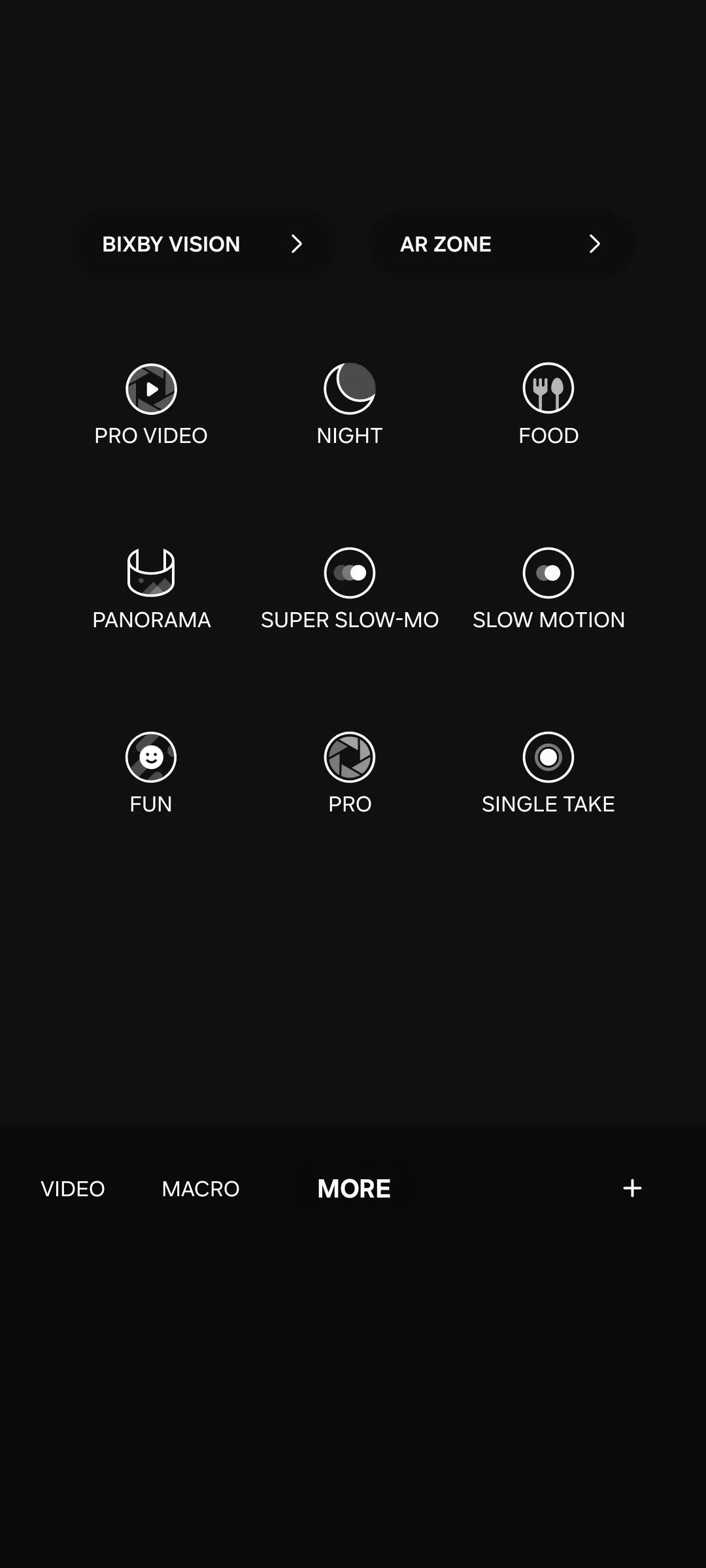 Các chế độ chụp ảnh đa dạng trên ứng dụng camera Samsung, bao gồm Chế độ Pro
Các chế độ chụp ảnh đa dạng trên ứng dụng camera Samsung, bao gồm Chế độ Pro
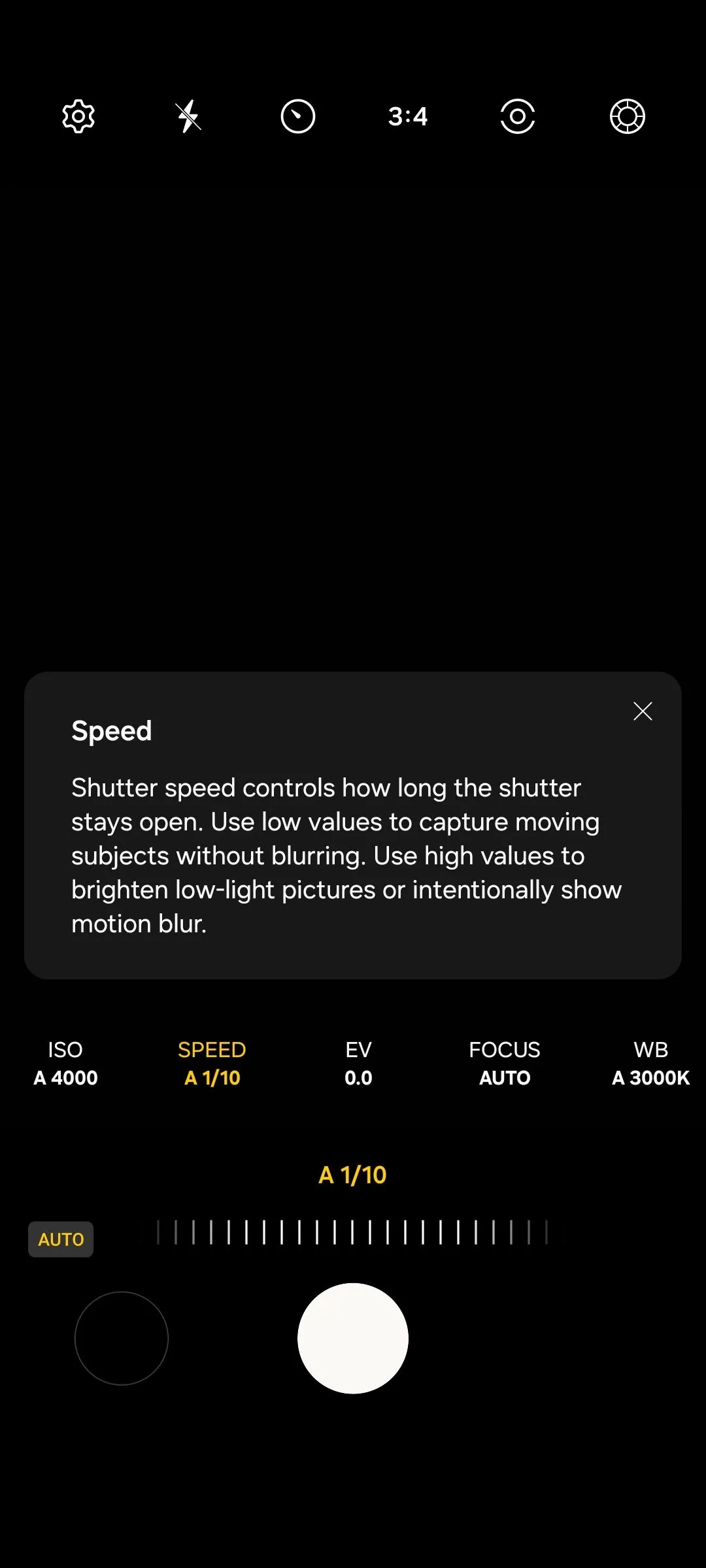 Thanh trượt điều chỉnh tốc độ màn trập trong Chế độ Pro của ứng dụng camera Samsung
Thanh trượt điều chỉnh tốc độ màn trập trong Chế độ Pro của ứng dụng camera Samsung
Không nên tăng tốc độ màn trập quá cao nếu bạn đang chụp trong môi trường thiếu sáng, vì việc đóng màn trập quá sớm đồng nghĩa với việc điện thoại sẽ không thể thu đủ ánh sáng, dẫn đến ảnh bị nhiễu hạt. Nếu bạn đang chụp phong cảnh vào ban ngày hoặc các vật thể trong phòng đủ sáng, bạn có thể thử nghiệm với tốc độ màn trập để đạt hiệu quả tốt nhất.
5. Cân Nhắc Chụp Ảnh Liên Tục (Burst Shot)
Nếu bạn đang chụp các vật thể đang chuyển động, hãy sử dụng chế độ chụp ảnh liên tục (Burst Shot) để đảm bảo không bỏ lỡ khoảnh khắc quan trọng. Đây là một cài đặt camera cho phép điện thoại của bạn chụp nhiều ảnh liên tiếp với tốc độ nhanh, giúp bạn dễ dàng bắt trọn khoảnh khắc hoàn hảo mà không cần phải căn chỉnh thời gian quá chính xác.
Để thực hiện, mở ứng dụng camera, vào Cài đặt, sau đó chọn “Vuốt nút chụp để” và chọn “Chụp liên tục”. Bây giờ, bạn chỉ cần vuốt nút chụp xuống để bắt đầu chụp liên tục. Các bức ảnh được chụp ở chế độ này sẽ được sắp xếp gọn gàng dưới một biểu tượng duy nhất trong thư viện, giúp tránh làm đầy bộ sưu tập của bạn.
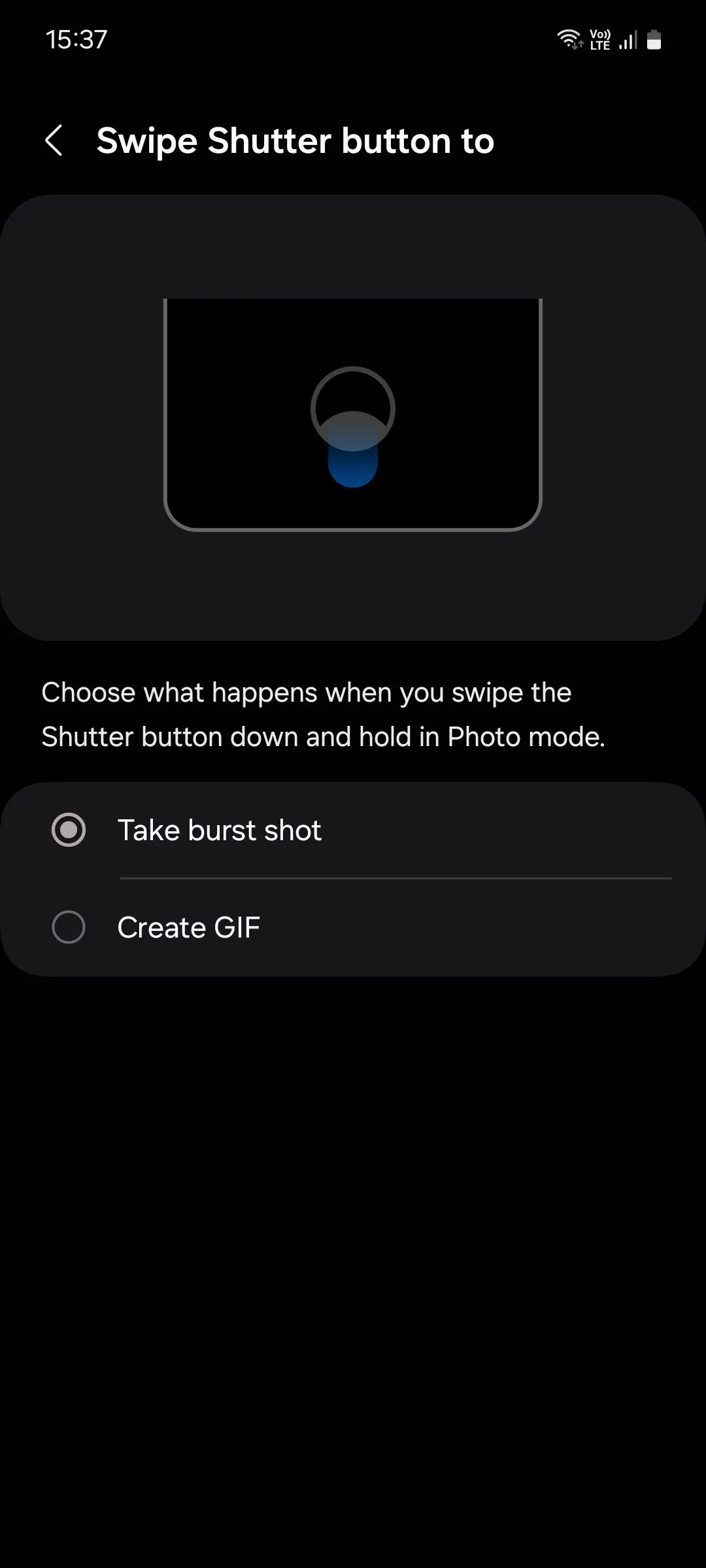 Cài đặt vuốt nút chụp trên camera Samsung để bật chế độ chụp liên tục
Cài đặt vuốt nút chụp trên camera Samsung để bật chế độ chụp liên tục
Chế độ chụp liên tục không được hỗ trợ trong điều kiện ánh sáng yếu, vì vậy hãy đảm bảo có đủ ánh sáng môi trường nếu bạn chọn sử dụng tính năng này.
6. Tắt Auto HDR, Trình Tối Ưu Hóa Cảnh và Bộ Lọc
Việc áp dụng bộ lọc, bật Auto HDR và sử dụng các tính năng camera Samsung như Trình tối ưu hóa cảnh (Scene Optimizer) cũng làm tăng thêm khối lượng công việc cho quy trình xử lý hình ảnh và có thể cản trở bạn chụp ảnh liên tục. Do đó, hãy thử tắt chúng từ cài đặt camera.
Auto HDR hoạt động bằng cách chụp nhiều ảnh ở các mức phơi sáng khác nhau và kết hợp chúng để tạo ra một hình ảnh duy nhất với nhiều chi tiết hơn. Mặc dù hữu ích, nhưng quá trình này tốn thời gian và đôi khi thậm chí có thể làm cho bức ảnh của bạn trông không tự nhiên.
Trình tối ưu hóa cảnh (Scene Optimizer) xác định đối tượng bạn đang chụp và tự động tăng cường màu sắc và độ tương phản cho phù hợp, nhưng kết quả của nó không phải lúc nào cũng tốt hơn một cách khách quan. Các bộ lọc có thể được áp dụng sau khi bạn đã chụp ảnh trong ứng dụng Thư viện Samsung hoặc thông qua các ứng dụng chỉnh sửa ảnh của bên thứ ba.
7. Sử Dụng Module Camera Assistant Trong Good Lock
Bộ tùy biến Good Lock của Samsung chứa tất cả các module hữu ích để giúp bạn tận dụng tối đa thiết bị của mình. Một trong những module đó là Camera Assistant, và nó bao gồm một tính năng chuyên dụng để giảm độ trễ màn trập, được gọi là “Chụp nhanh khi chạm” (Quick Tap Shutter).
Theo mặc định, camera Samsung chỉ chụp ảnh khi bạn nhả nút chụp. Nhưng với tính năng Quick Tap Shutter được bật, bức ảnh sẽ được chụp ngay khi bạn chạm vào nút. Đây là một thay đổi nhỏ nhưng có thể cực kỳ hữu ích khi bạn muốn bắt lấy những khoảnh khắc diễn ra trong tích tắc.
Vì đây là một ứng dụng độc quyền của Samsung, bạn chỉ có thể tải ứng dụng Camera Assistant từ Galaxy Store, chứ không phải Google Play Store. Khi đã cài đặt, bạn chỉ cần mở ứng dụng camera, truy cập “Cài đặt” > “Trợ lý Camera” (Camera Assistant) và bật tùy chọn “Chụp nhanh khi chạm” (Quick Tap Shutter).
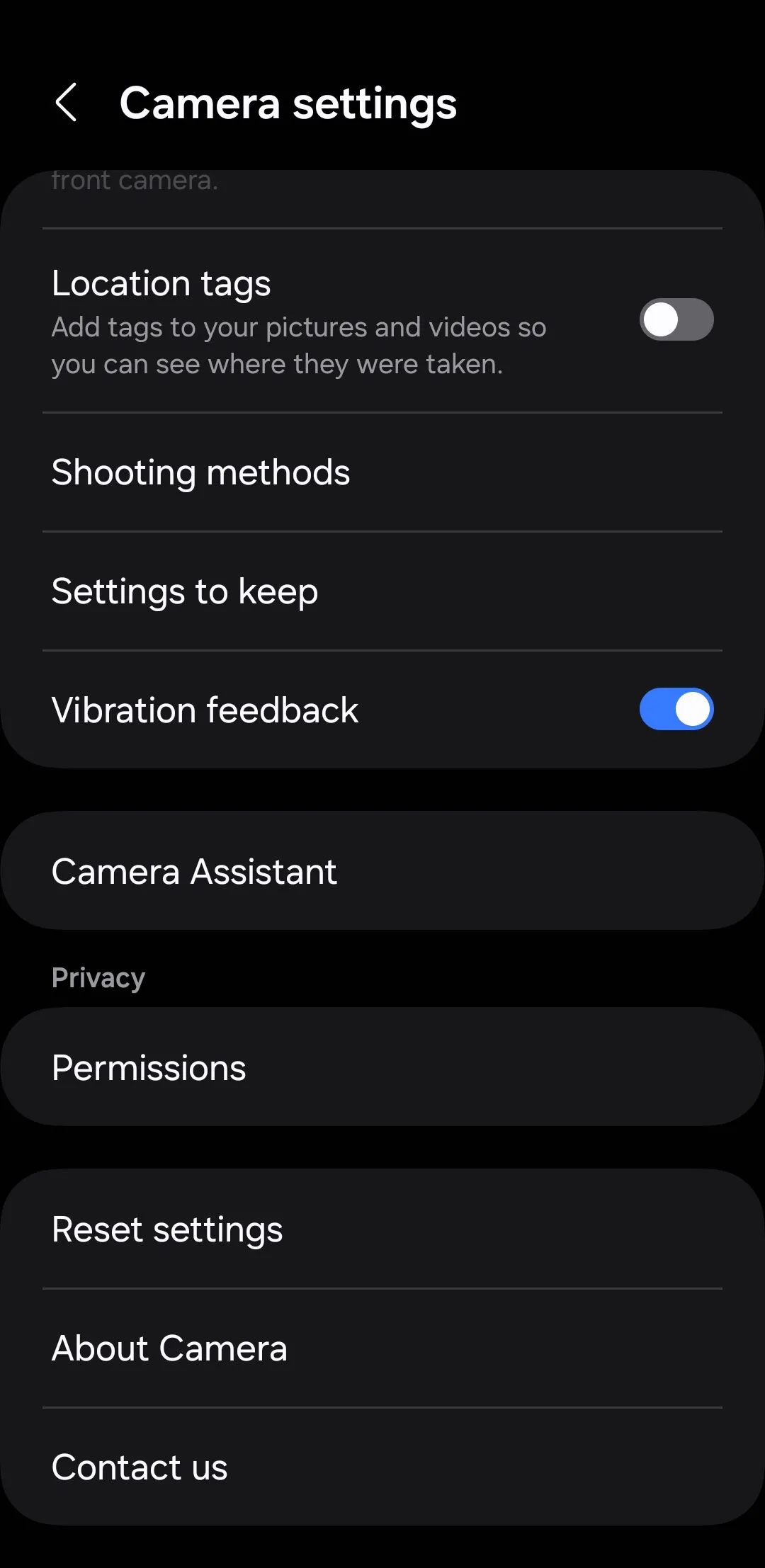 Menu cài đặt camera trên điện thoại Samsung, với tùy chọn Camera Assistant
Menu cài đặt camera trên điện thoại Samsung, với tùy chọn Camera Assistant
Việc chỉ áp dụng một hoặc hai trong số các mẹo này có thể không tạo ra nhiều khác biệt đáng kể. Tuy nhiên, nếu bạn kết hợp tất cả chúng lại với nhau, bạn sẽ thấy những cải thiện đáng kể về tốc độ và khả năng phản hồi của camera Samsung. Dĩ nhiên, đừng mong đợi sự mượt mà như iPhone; khả năng tối ưu hóa hệ thống camera với vai trò là người dùng chỉ có giới hạn nhất định. Hãy thử nghiệm các mẹo này để tìm ra sự kết hợp phù hợp nhất với nhu cầu chụp ảnh của bạn và chia sẻ kết quả trong phần bình luận bên dưới nhé!


